
Բովանդակություն:
- Հեղինակ John Day [email protected].
- Public 2024-01-30 09:51.
- Վերջին փոփոխված 2025-01-23 14:48.
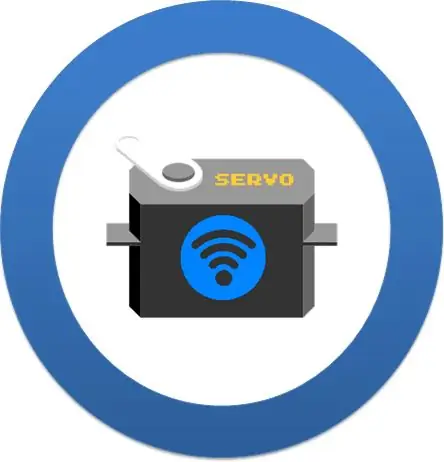


Այս հրահանգը ցույց է տալիս, թե ինչպես կարելի է վերահսկել որոշ սերվոմոտորներ հեռակա կարգով wi-fi ցանցում ՝ օգտագործելով սովորական ինտերնետ դիտարկիչ (օրինակ ՝ Firefox): Սա կարող է օգտագործվել մի քանի ծրագրերում ՝ խաղալիքներ, ռոբոտներ, անօդաչու թռչող սարքեր, տեսախցիկ/թեքություն և այլն:
Շարժիչներն ամրացված էին Arduino Uno- ին, որը միացնում է wi-fi ցանցը ESP-8266 մոդուլի միջոցով: Կառավարման ինտերֆեյսը մշակվել է HTML- ով և jQuery- ով:
Միգելի ձեռնարկը (https://allaboutee.com/2015/01/02/esp8266-arduino-led-control-from-webpage/), որը ցույց է տալիս, թե ինչպես միացնել/անջատել LED- ները ESP-8266- ի միջոցով, ոգեշնչման աղբյուր հանդիսացավ դրա համար: գրառում.
Այստեղ ցուցադրված տեխնիկան օգտագործվում է իմ նախագծերից մեկում ՝ «Robô da Alegria»:
www.instructables.com/id/Joy-Robot-Rob%C3%B4-Da-Alegria-Open-Source-3D-Printed-A/
Այս մասին ավելի մանրամասն կարող եք գտնել հետևյալ հղումներից մեկում.
hackaday.io/project/12873-rob-da-alegria-joy-robot
www.facebook.com/robodaalegria/
github.com/ferauche/RoboAlegria
Քայլ 1: Էլեկտրոնիկա


Այս նախագծի համար ձեզ հարկավոր են հետևյալ բաղադրիչները.
- Arduino Uno (գնել)
- ESP8266 (գնել)
- Protoshield (ավելի կոմպակտ տարբերակի համար) կամ սովորական տախտակ (գնել)
- 10 կոմ դիմադրություն (x3)
- Որոշ jumper լարեր
- SG90 սերվոմոտոր (x2) (գնել)
- Համակարգիչ (Arduino ծածկագիրը կազմելու և վերբեռնելու համար)
Այս նախագծի հավաքման համար ձեզ հատուկ գործիքներ պետք չեն: Բոլոր բաղադրիչները կարելի է առցանց գտնել ձեր նախընտրած էլեկտրոնային առևտրի խանութում: Շղթան սնվում է USB պորտից (միացված է համակարգչին կամ սովորական հեռախոսի լիցքավորիչին), բայց կարող եք նաև ավելացնել արտաքին DC սնուցման աղբյուր կամ մարտկոց, որը միացված է Arduino հոսանքի վարդակին:
Քայլ 2: Հավաքում
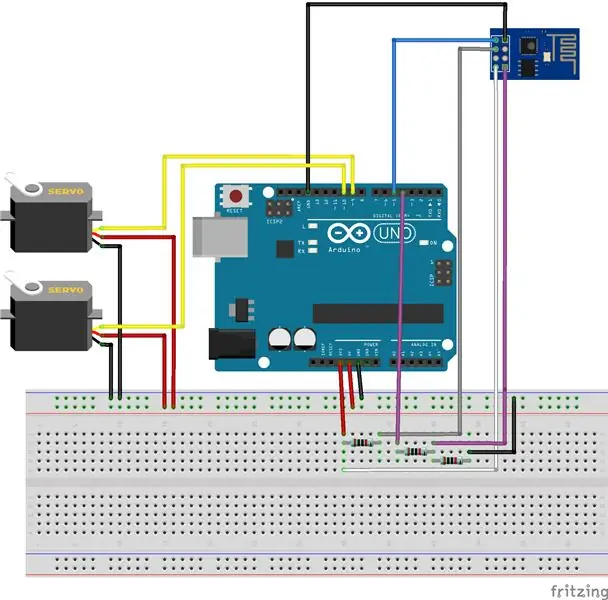
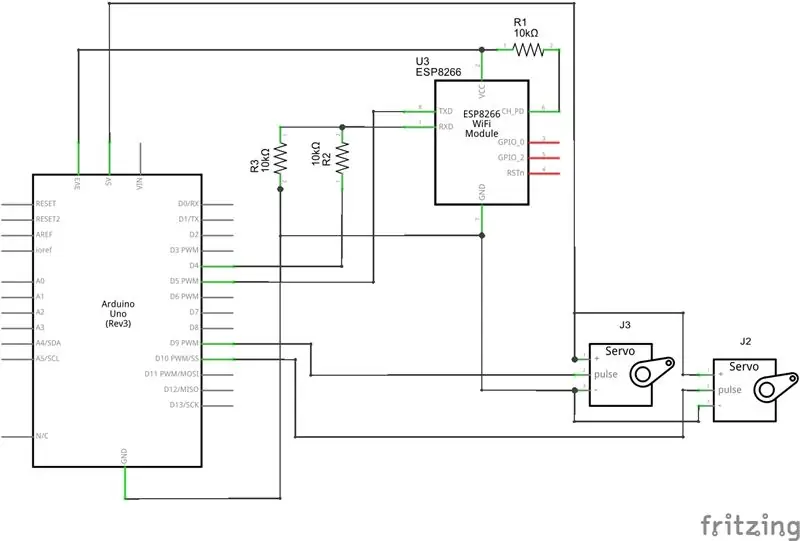
Միացրեք բոլոր բաղադրիչները ըստ սխեմատիկ: ESP-8266 մոդուլը և սերվոմոտորները միացնելու համար ձեզ կպահանջվեն թռիչքային լարեր: Դուք կարող եք օգտագործել protoshield (ավելի կոմպակտ միացման համար), սովորական տախտակ կամ դիզայն, որը պատկանում է Arduino վահանին:
Միացրեք USB մալուխը Arduino Uno տախտակին և անցեք հաջորդ քայլին:
Քայլ 3: Arduino կոդ
Տեղադրեք վերջին Arduino IDE- ն: Այս նախագծում servo.h գրադարանը օգտագործվել է սերվերի վերահսկման համար: Կոդի վերբեռնման ընթացքում wi-fi մոդուլի և համակարգչի USB պորտի միջև կոնֆլիկտից խուսափելու համար օգտագործվել է softserial գրադարան: ESP-8266 մոդուլի հետ հաղորդակցության համար լրացուցիչ գրադարան անհրաժեշտ չէր: Խնդրում ենք ստուգել ձեր baudrate ESP8266- ը և այն ճիշտ տեղադրել կոդի մեջ:
Որոշ սերվոմոտորներ սկսում են ցնցվել և տարօրինակ ձայներ արձակել, երբ նրա դիրքը մոտ է սահմաններին (0 և 180 աստիճան): Դրանից խուսափելու համար անկյունը սահմանափակված էր 10 -ից 170 աստիճանի միջև ՝ ինչպես Arduino կոդում, այնպես էլ կառավարման միջերեսում (ավելի ուշ):
Դժբախտաբար, servo.h գրադարանը և softserial.h գրադարանը օգտագործում են միկրոկառավարիչի նույն ժամաչափը: Սա կարող է ցնցում առաջացնել սերվոներում, երբ Arduino- ն կապի ESP-8266- ի հետ: Դրանից խուսափելու համար սերվոները յուրաքանչյուր հրամանից հետո անջատվում են Arduino- ից: Կարող եք նաև մոդուլը միացնել ստանդարտ սերիական կապում: Այս դեպքում, հիշեք, որ յուրաքանչյուր բեռնվելուց առաջ անջատեք մոդուլը:
Ներբեռնեք Arduino կոդը (wi-servo.ino) և փոխարինեք XXXXX- ը ձեր wifi երթուղիչի SSID- ով և YYYYY երթուղիչի գաղտնաբառով: Միացրեք Arduino տախտակը ձեր համակարգչի USB պորտին և վերբեռնեք ծածկագիրը:
Քայլ 4: Ինտերֆեյս
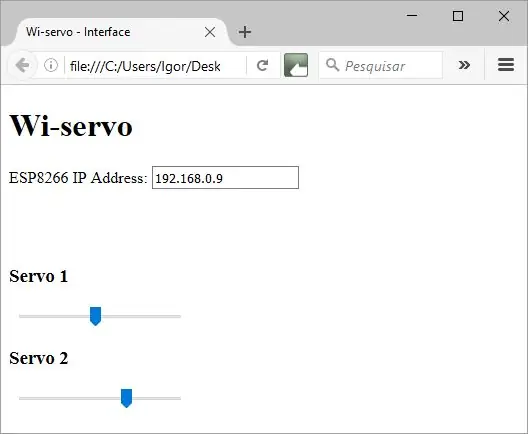
Սերվոմոտորների կառավարման համար նախատեսված էր html ինտերֆեյս: Այս օրինակում օգտագործվել է երկու սերվո, բայց ավելի շատ կարելի է ավելացնել Arduino Uno- ին (ես փորձարկել եմ մինչև չորս շարժիչ):
ESP մոդուլի IP հասցեն մուտքագրելու համար օգտագործվում է տեքստային տուփի ձև:
Ներբեռնեք Wi-servo.html և jquere.js ֆայլերը և երկուսն էլ պահեք նույն թղթապանակում:
Քայլ 5: Օգտագործում
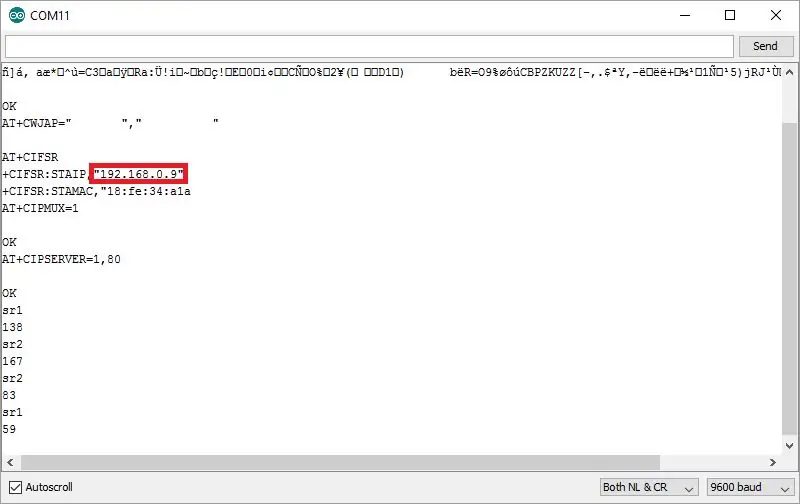

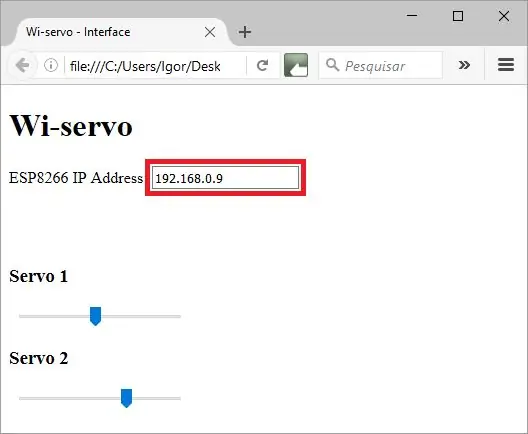
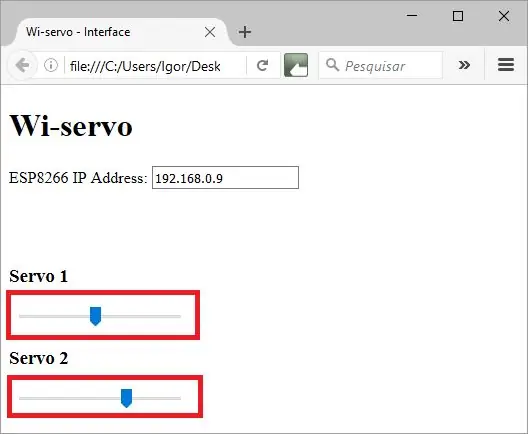
Երբ Arduino- ն վերագործարկվի, այն կփորձի ինքնաբերաբար միացնել ձեր wi-fi ցանցը: Օգտագործեք Սերիայի մոնիտորը `ստուգելու համար, թե արդյոք կապը հաջող է, և որպեսզի ստանաք, թե որ IP- ն է ձեր երթուղղիչի կողմից ESP-8266- ին տրված:
Բացեք html ֆայլը ինտերնետային դիտարկիչում (Firefox):
Տեղեկացրեք ձեր ESP-8266- ի IP հասցեն տեքստային տուփում և պատրաստ կլինեք գնալ: Սահեցուցիչների միջոցով ընտրեք յուրաքանչյուր սերվոյի համար ցանկալի անկյունը: Մկնիկի կոճակը բաց թողնելիս դիտարկիչը ինքնաբերաբար հարցում կուղարկի Arduino- ին և կտեղափոխի յուրաքանչյուր սերվո:
Խորհուրդ ենք տալիս:
DIY Arduino Bluetooth- ով կառավարվող մեքենա. 6 քայլ (նկարներով)

DIY Arduino Bluetooth- ով կառավարվող մեքենա. Բարև ընկերներ: Իմ անունը Նիկոլաս է, ես 15 տարեկան եմ և ապրում եմ Հունաստանում, Աթենքում: Այսօր ես ձեզ ցույց կտամ, թե ինչպես պատրաստել 2 անիվով Bluetooth- ով կառավարվող մեքենա ՝ օգտագործելով Arduino Nano, 3D տպիչ և մի քանի պարզ էլեկտրոնային բաղադրիչներ: Անպայման դիտեք իմ
GoBabyGo. Makeոյստիկով կառավարվող հեծանիվ պատրաստեք. 10 քայլ (նկարներով)

GoBabyGo. Ստեղծեք Joystick- ով վերահսկվող Ride-on Car: Հիմնադրվել է Դելավեր նահանգի համալսարանի պրոֆեսորի կողմից, GoBabyGo- ն գլոբալ նախաձեռնություն է, որը մարդկանց համար ցույց է տալիս, թե ինչպես փոխել խաղալիք հեծյալ մեքենաները, որպեսզի դրանք կարողանան օգտագործել սահմանափակ շարժունակությամբ փոքր երեխաների կողմից: Նախագիծը, որը ներառում է ոտքի ոտնակի փոխանակումը
ESP8266 Կառավարվող ձգվող լիմուզին. 8 քայլ (նկարներով)

ESP8266 Կառավարվող ձգվող լիմուզին. Այս հրահանգելիքում մենք ցույց կտանք, թե ինչպես փոխանակել մեքենայի ներքին կառավարման ներքին համակարգը նոր IoT ESP8266 լուծույթով: Մենք այս նախագիծը պատրաստել ենք հաճախորդի համար: Խնդրում ենք այցելել նաև մեր կայքը ՝ լրացուցիչ տեղեկությունների, աղբյուրի կոդը և այլն: https: //www.hwhard
Դիտարկիչով վերահսկվող Roomba ռոբոտը Raspberry Pi Model 3 A+: 6 քայլով (նկարներով)

Browser Controlled Roomba Robot With the Raspberry Pi Model 3 A+: OverviewThis Instructable- ը կկենտրոնանա այն մասին, թե ինչպես մահացած Roomba- ին տալ նոր ուղեղ (Raspberry Pi), աչքեր (Webcam) և վեբ դիտարկիչից ամեն ինչ վերահսկելու միջոց: Կան շատ Roomba հաքեր, որոնք թույլ են տալիս վերահսկել սերիական ինտերֆեյսի միջոցով: Ես չունեմ
RasbperryPi ավտոմեքենա FPV տեսախցիկով: Կառավարում վեբ դիտարկիչով. 31 քայլ (նկարներով)

RasbperryPi ավտոմեքենա FPV տեսախցիկով: Կառավարում վեբ դիտարկիչով. Մեքենայի մոտ տեսախցիկը կտեղադրվի հատուկ ամրակի վրա, որտեղ մենք կարող ենք փոխել տեսախցիկի դիրքը: Ռոբոտը կլինի
